小白一键重装系统怎么操作
来源:Win7旗舰版
时间:2023-04-24 15:03:30 485浏览 收藏
珍惜时间,勤奋学习!今天给大家带来《小白一键重装系统怎么操作》,正文内容主要涉及到等等,如果你正在学习文章,或者是对文章有疑问,欢迎大家关注我!后面我会持续更新相关内容的,希望都能帮到正在学习的大家!
很多人都有重装系统的需求,但不是每个人都知道如何重装系统的,不过即便电脑小白也可以采用简单的一键重装系统方法实现.那么一键重装系统怎么操作,下面就演示其中一个好用的小白一键重装系统使用方法.
1.下载一款小白软件,然后选择安装win7系统。
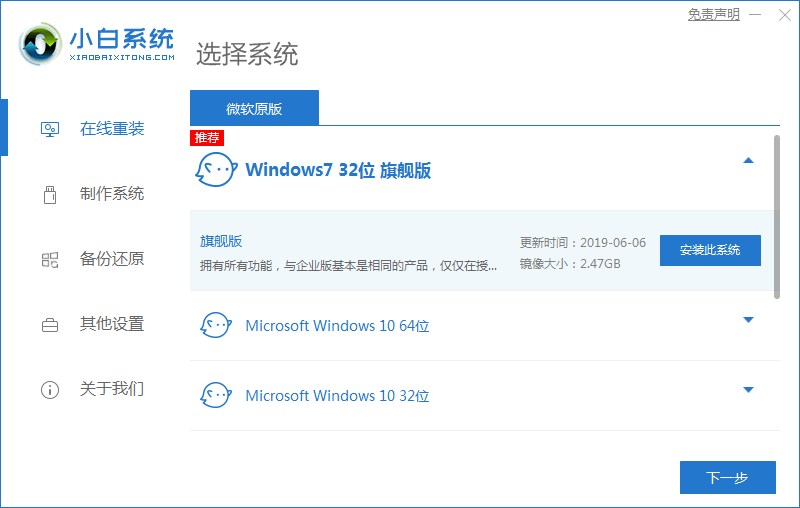
2.在下载界面中,下载的速度取决于您的网络您只需耐心等待。
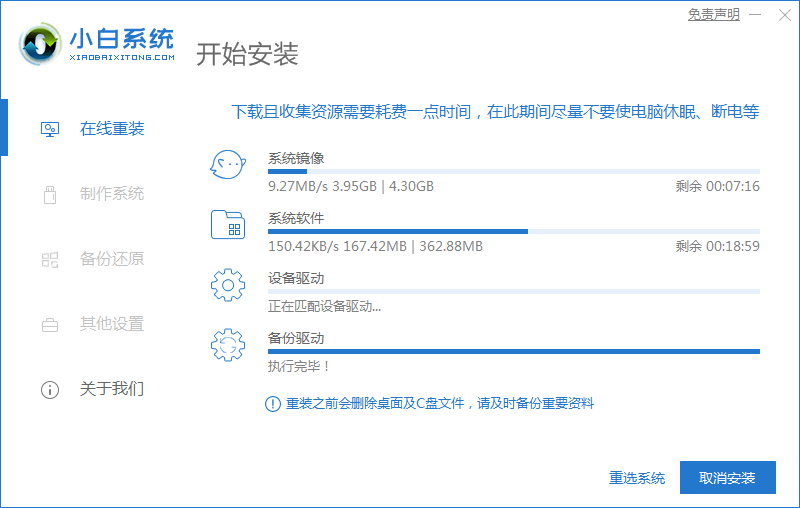
3.软件下载完成后将自动部署,完成时提示选择立即重启。
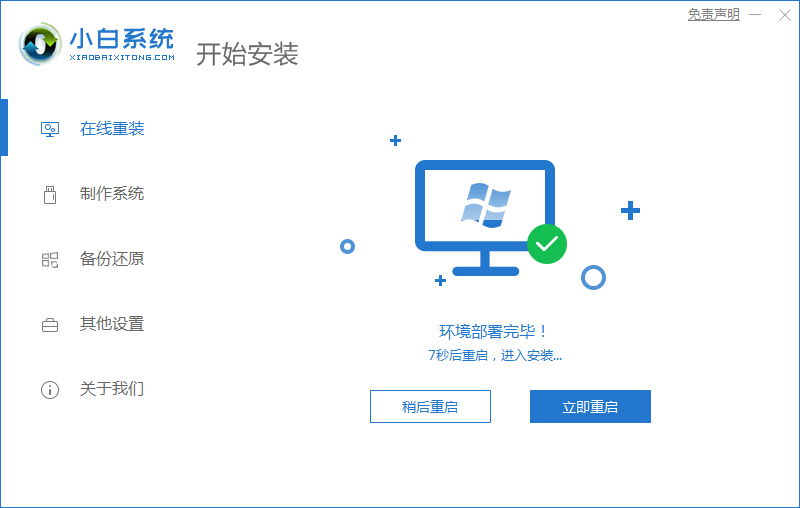
4.当您重新启动计算机之后,在启动菜单中选择第二个XiaoBai-MSDNOnlineInstallMode菜单,按回车进。
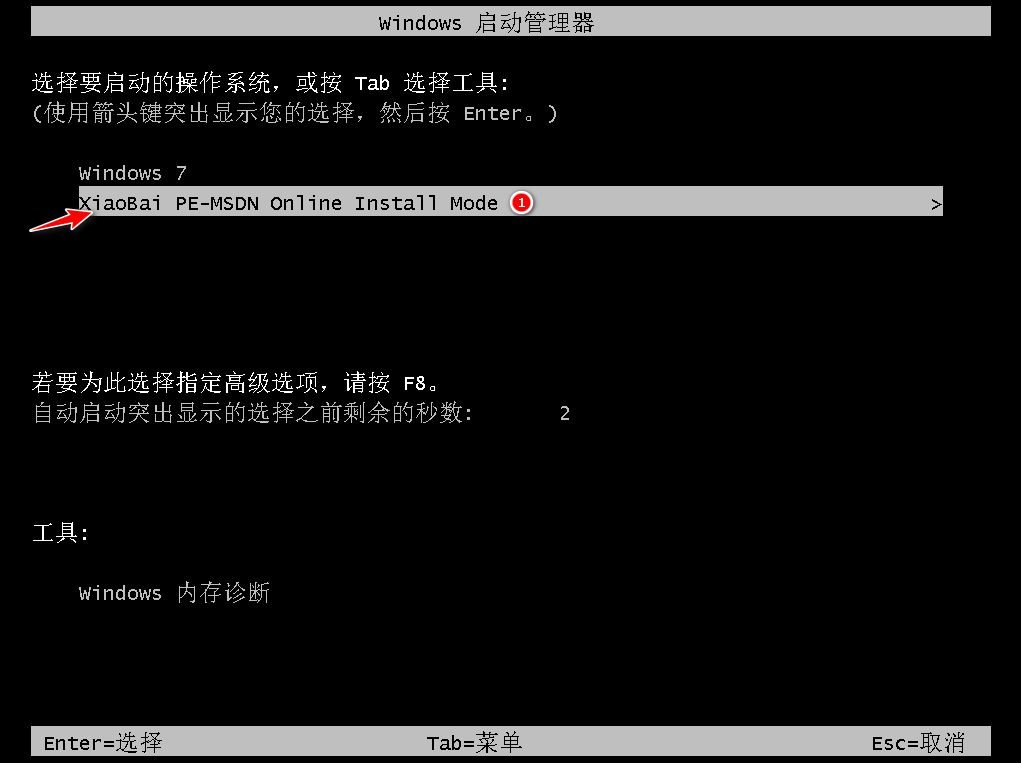
5.进入PE系统后,点击小白装机工具继续安装系统,耐心等待。
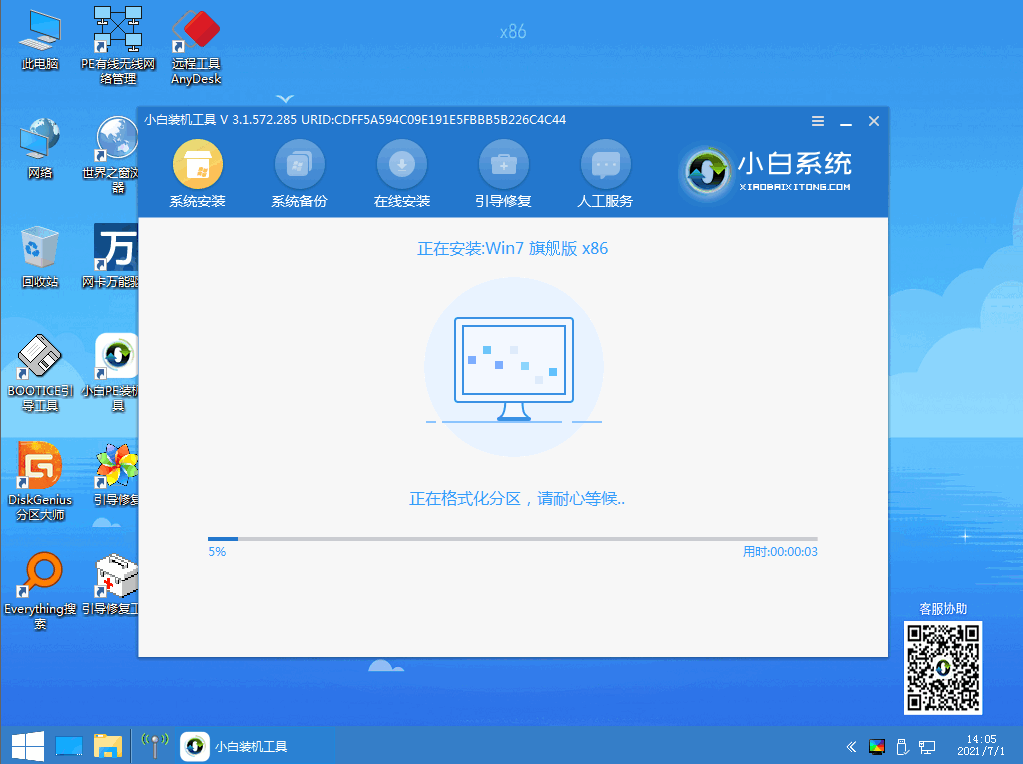
6.在提示修复引导中默认情况下选择C盘修复。
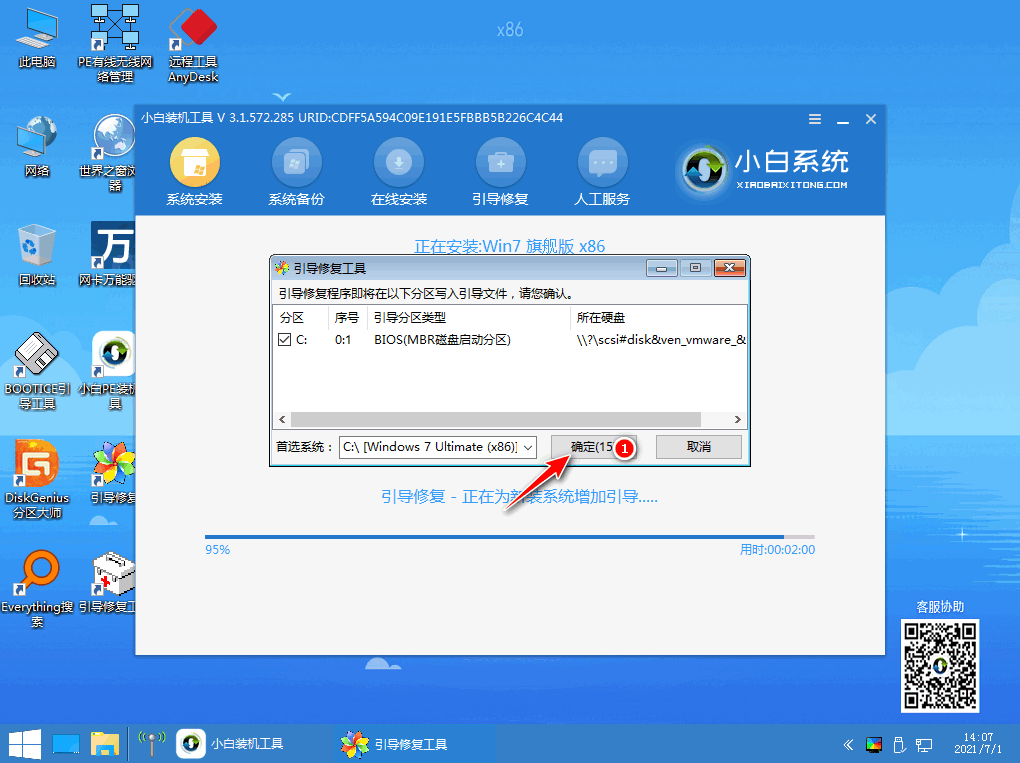
7.安装完成后正常重启电脑即可。
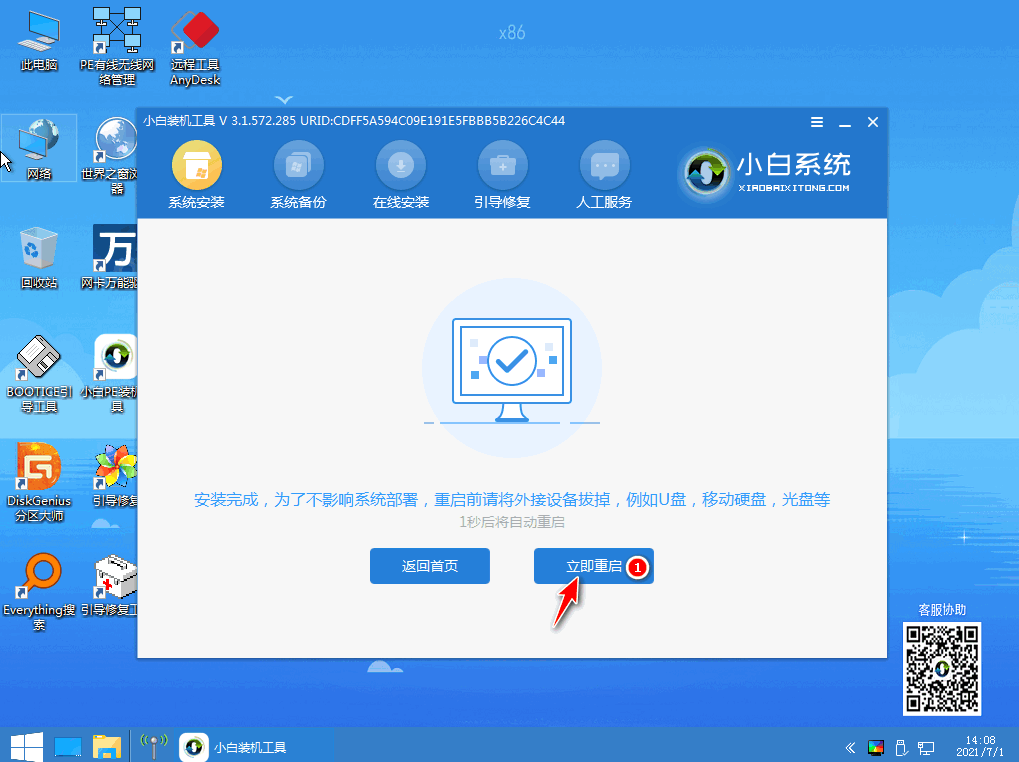
8.重启计算机后,在启动菜单中选择Windows7系统进入系统。
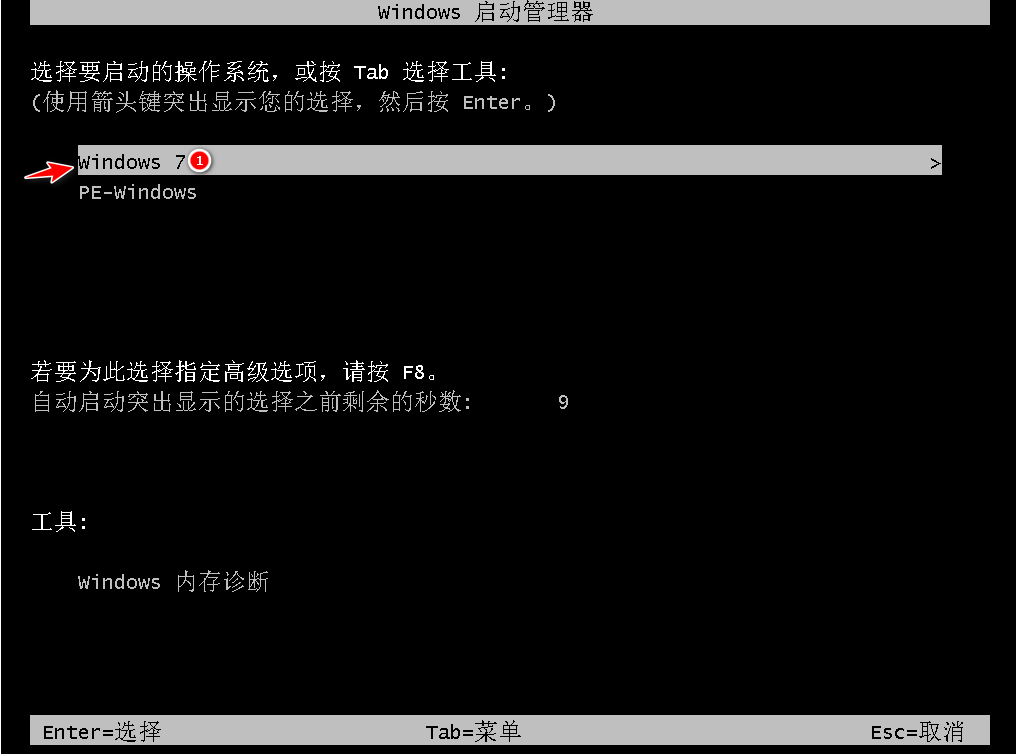
9.安装完可以直接进入电脑桌面。
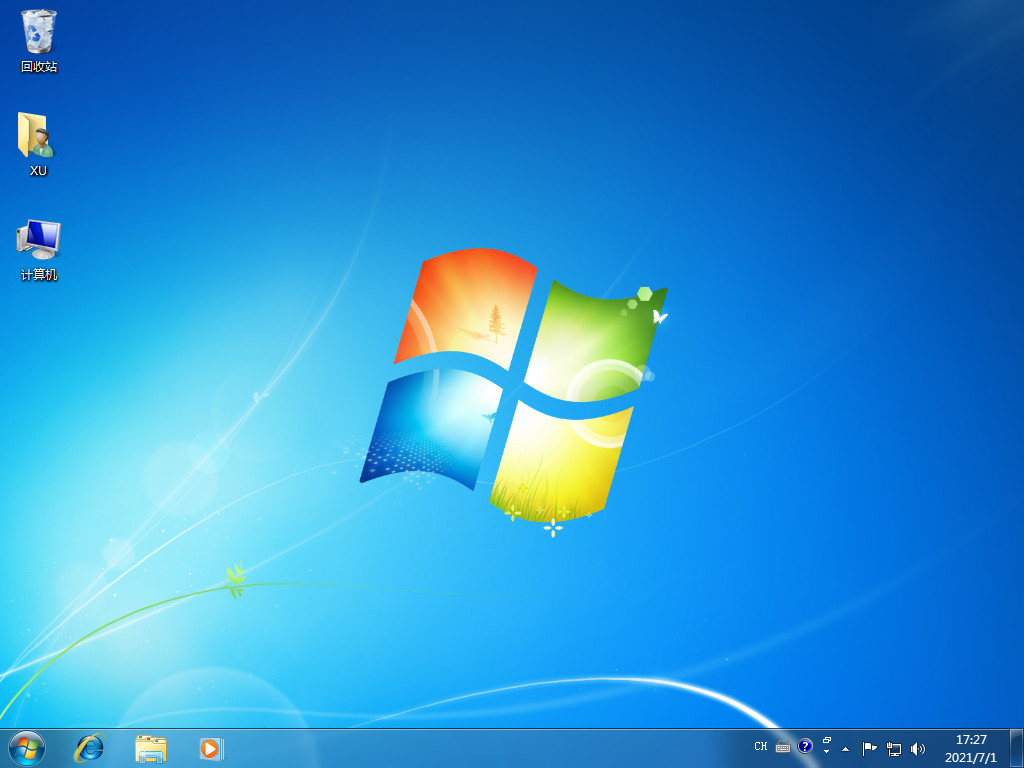
以上就是小白一键重装系统怎么操作,希望能帮助到大家。
终于介绍完啦!小伙伴们,这篇关于《小白一键重装系统怎么操作》的介绍应该让你收获多多了吧!欢迎大家收藏或分享给更多需要学习的朋友吧~golang学习网公众号也会发布文章相关知识,快来关注吧!
声明:本文转载于:Win7旗舰版 如有侵犯,请联系study_golang@163.com删除
相关阅读
更多>
-
501 收藏
-
501 收藏
-
501 收藏
-
501 收藏
-
501 收藏
最新阅读
更多>
-
147 收藏
-
412 收藏
-
483 收藏
-
400 收藏
-
114 收藏
-
362 收藏
-
241 收藏
-
351 收藏
-
176 收藏
-
178 收藏
-
280 收藏
-
368 收藏
课程推荐
更多>
-

- 前端进阶之JavaScript设计模式
- 设计模式是开发人员在软件开发过程中面临一般问题时的解决方案,代表了最佳的实践。本课程的主打内容包括JS常见设计模式以及具体应用场景,打造一站式知识长龙服务,适合有JS基础的同学学习。
- 立即学习 543次学习
-

- GO语言核心编程课程
- 本课程采用真实案例,全面具体可落地,从理论到实践,一步一步将GO核心编程技术、编程思想、底层实现融会贯通,使学习者贴近时代脉搏,做IT互联网时代的弄潮儿。
- 立即学习 516次学习
-

- 简单聊聊mysql8与网络通信
- 如有问题加微信:Le-studyg;在课程中,我们将首先介绍MySQL8的新特性,包括性能优化、安全增强、新数据类型等,帮助学生快速熟悉MySQL8的最新功能。接着,我们将深入解析MySQL的网络通信机制,包括协议、连接管理、数据传输等,让
- 立即学习 500次学习
-

- JavaScript正则表达式基础与实战
- 在任何一门编程语言中,正则表达式,都是一项重要的知识,它提供了高效的字符串匹配与捕获机制,可以极大的简化程序设计。
- 立即学习 487次学习
-

- 从零制作响应式网站—Grid布局
- 本系列教程将展示从零制作一个假想的网络科技公司官网,分为导航,轮播,关于我们,成功案例,服务流程,团队介绍,数据部分,公司动态,底部信息等内容区块。网站整体采用CSSGrid布局,支持响应式,有流畅过渡和展现动画。
- 立即学习 485次学习
